ppt怎么快速制作等距同心圆环背景图?
PPT中使用插件iSlide可以制作很多效果,今天我们就来看看使用islide制作等距圆环背景的过程。制作圆环背景,但不能使用圆环为基本元素,而应使用粗轮廓圆形为基本元素,再使用iSlide的补间动画功能,才能得到圆环背景,下面我们就来看看详细的教程。

1、打开PPT,建立空白演示文稿。

2、在页面中绘制一个圆形。

3、取消圆形填充色,保留轮廓,并给轮廓设置较粗的线条。
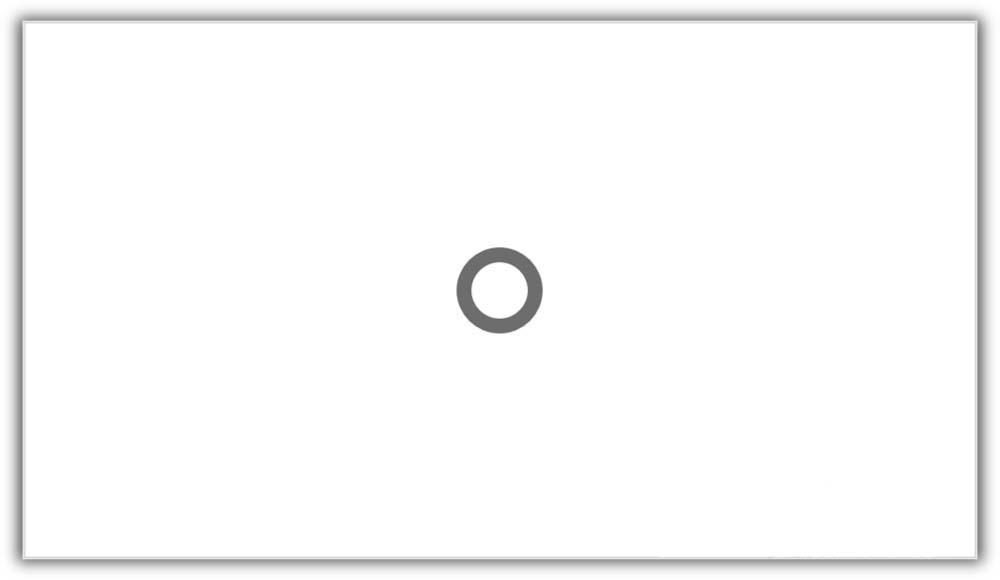
4、
把圆形复制一份,扩大尺寸,但保持轮廓尺寸不变,扩大到超越整个页面。
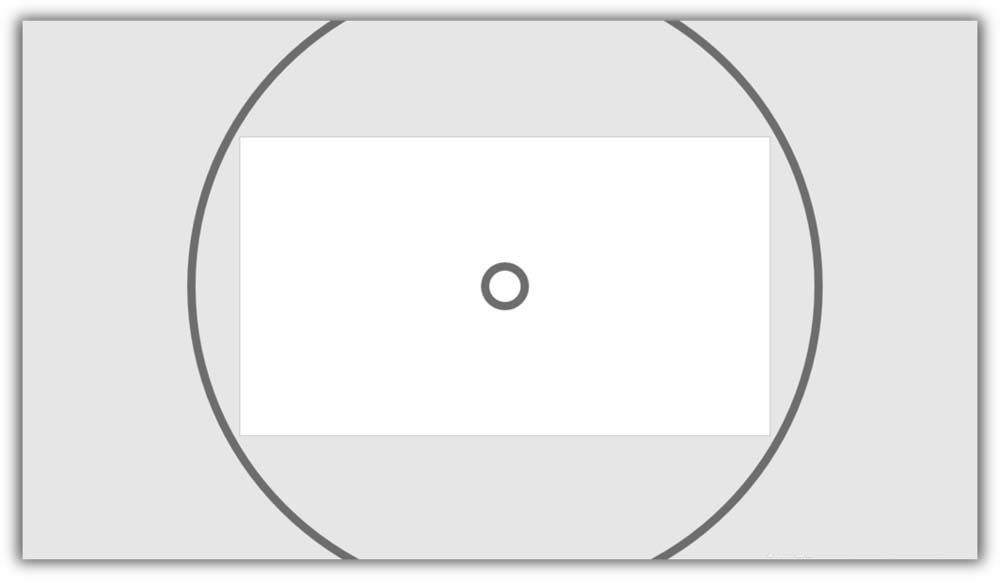
5、选中两个圆形,点击iSlide菜单下的补间。
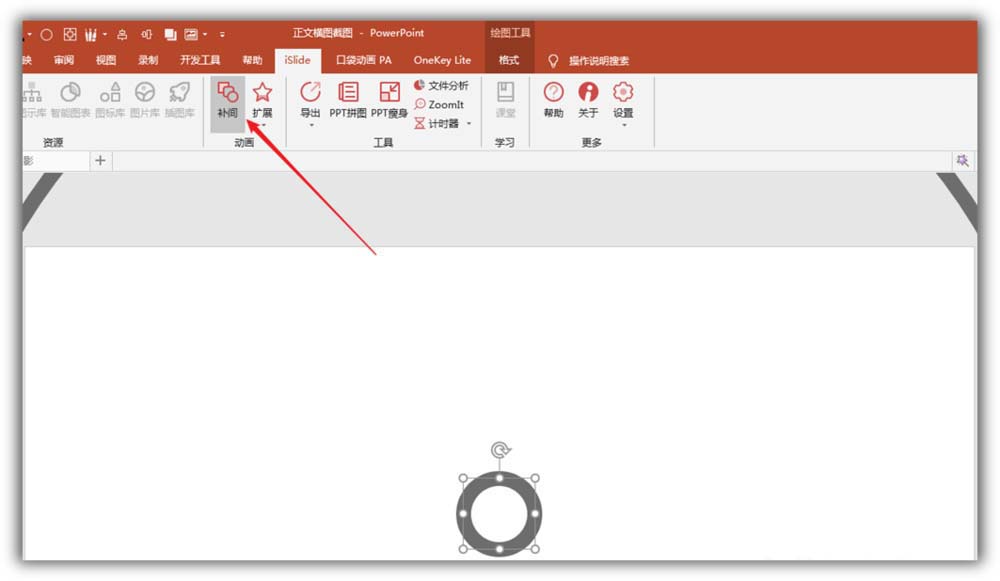
6、在打开的窗口中设置补间数量,点击应用。

7、就得到了粗细相同、间距相同的圆环(实则是圆)。

8、给所有圆形设置轮廓色。
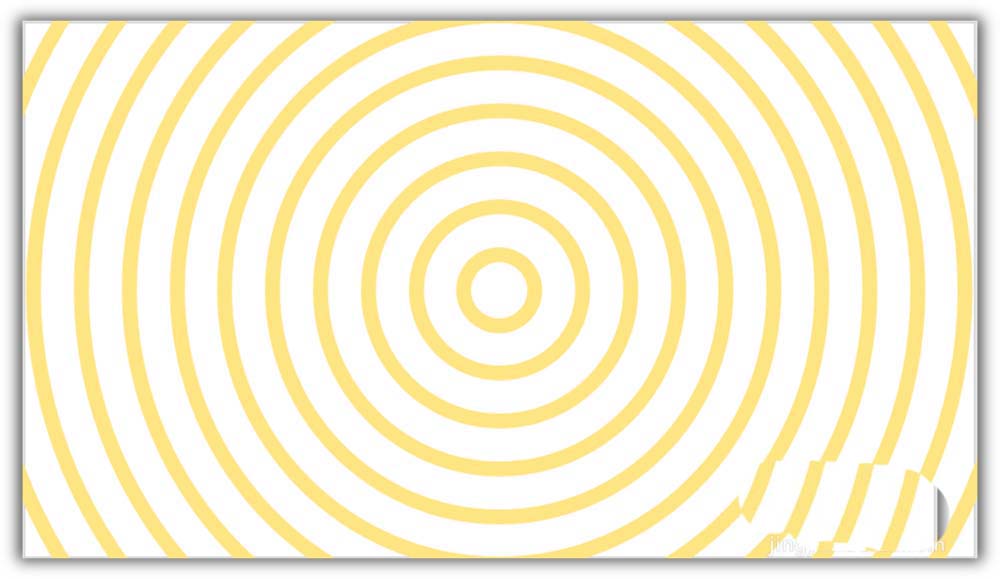
9、再把页面背景设置为更淡的颜色,就得到了最终的圆环背景。

